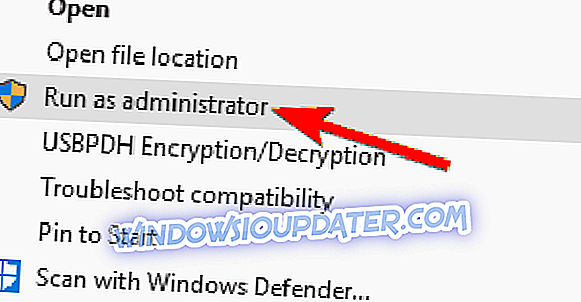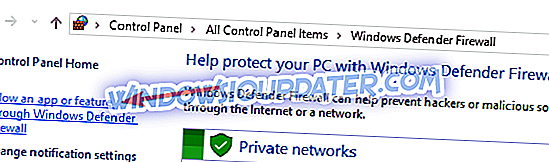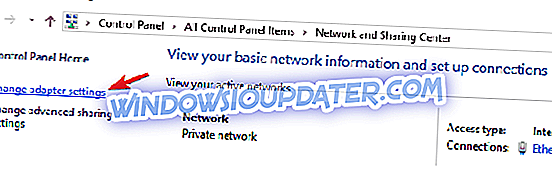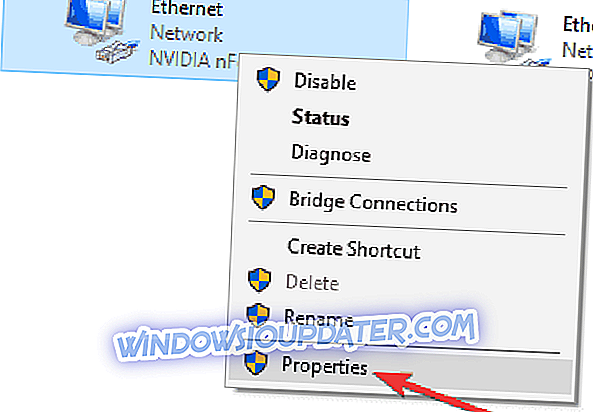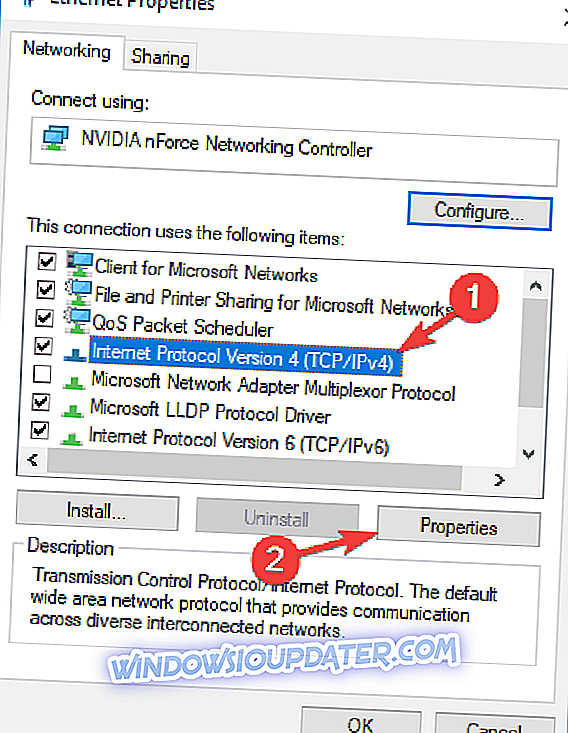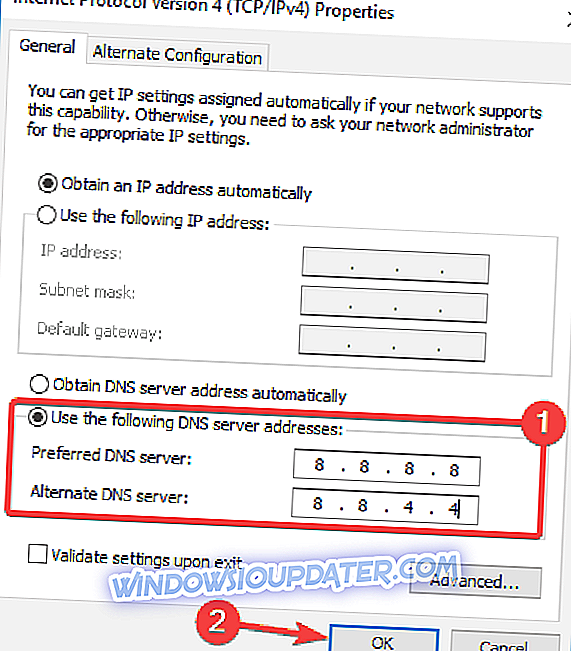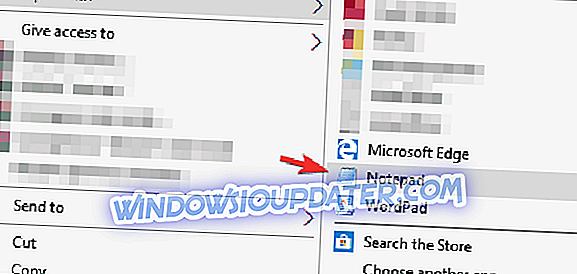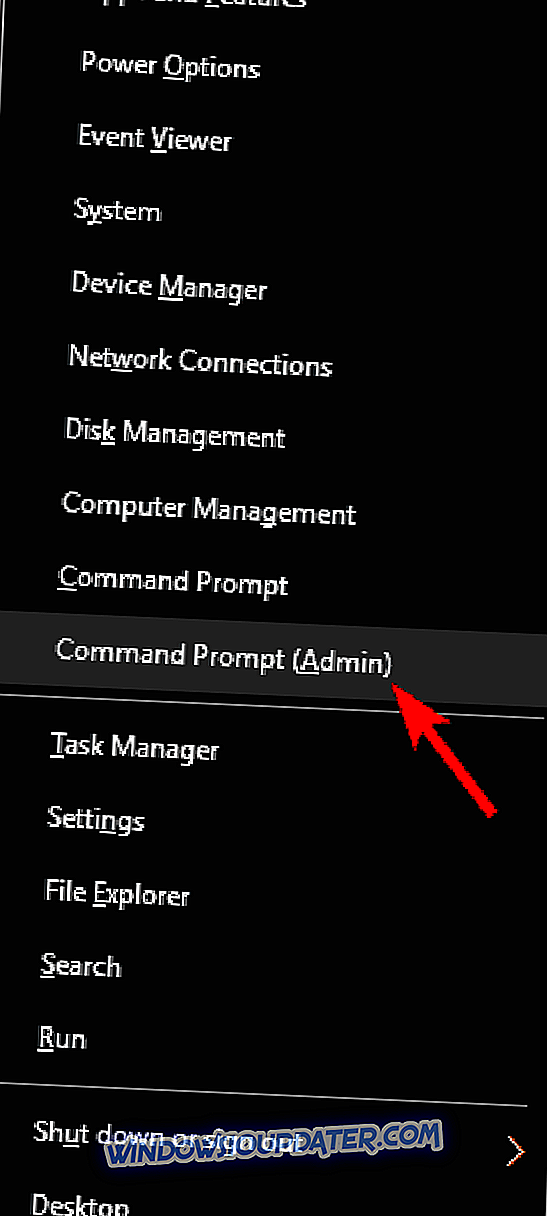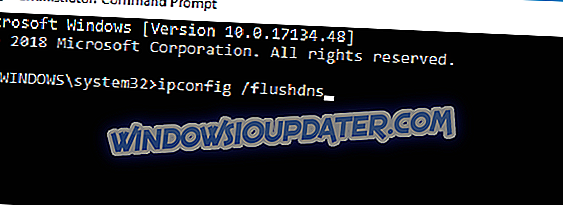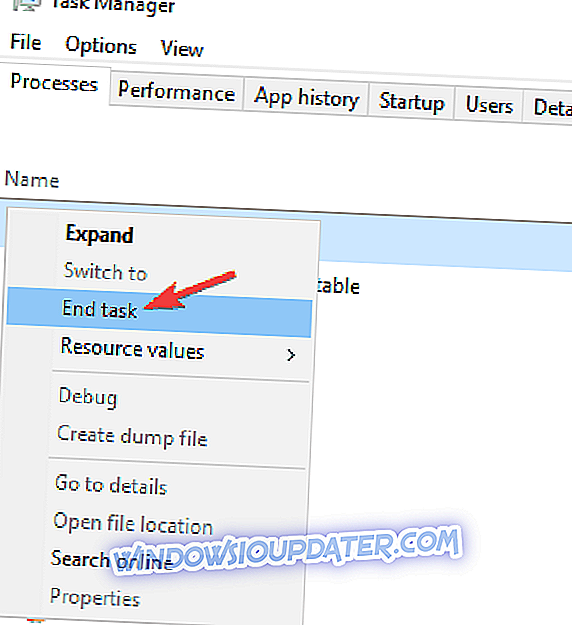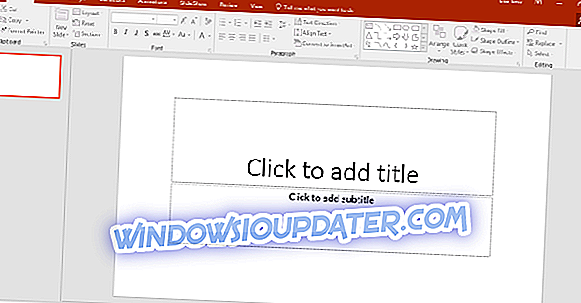RADS त्रुटियाँ लीग ऑफ़ लीजेंड्स को प्रभावित करने वाली सबसे आम त्रुटियों में से कुछ हैं। वे गेमर्स को वास्तव में LoL के सर्वर से कनेक्ट होने से रोकते हैं। पूर्ण त्रुटि संदेश आमतौर पर निम्नलिखित है: HTTP सर्वर से कनेक्ट नहीं हो सका। कृपया जांचें कि आपका इंटरनेट कनेक्शन सक्षम है और आपका फ़ायरवॉल एक्सेस को ब्लॉक नहीं कर रहा है।
यहाँ बताया गया है कि कैसे एक गेमर इस मुद्दे का वर्णन करता है:
मुझे अभी एक नया कंप्यूटर मिला है जिसमें विंडोज 10 स्थापित है। मैंने बिना किसी समस्या के एलओएल स्थापित किया लेकिन जब मैं गेम लॉन्च करने की कोशिश करता हूं तो यह मुझे आरएडीएस त्रुटि देता है। मैं इसके बारे में मंच में सब कुछ पढ़ा है और सब कुछ करने की कोशिश की, लेकिन काम करने के लिए कुछ भी नहीं लगता है।
यदि आप वर्तमान में RADS त्रुटियों के कारण LoL में शामिल नहीं हो सकते हैं, तो आप सही जगह पर आए हैं। इस लेख में, हम ऐसे कार्यपत्रकों की एक श्रृंखला सूचीबद्ध करने जा रहे हैं जो आपको इन त्रुटियों को ठीक करने में मदद करेंगे।
लीजेंड RADS त्रुटियों की लीग को कैसे ठीक करें
कई लीग ऑफ लीजेंड्स के खिलाड़ियों ने बताया कि वे RADS त्रुटि के कारण खेल शुरू नहीं कर सकते। इस त्रुटि के बारे में, यहाँ कुछ ऐसे ही मुद्दे हैं जो उपयोगकर्ताओं ने रिपोर्ट किए हैं:
- किंवदंतियों के लीग RADS त्रुटि विंडोज 10, 8.1, 7 - यह त्रुटि विंडोज के लगभग किसी भी संस्करण पर दिखाई दे सकती है और आपको गेम चलाने से रोक सकती है। हमारे अधिकांश समाधान विंडोज के पुराने संस्करणों के साथ पूरी तरह से संगत हैं, इसलिए उन्हें आज़माने के लिए स्वतंत्र महसूस करें।
- लीग ऑफ लीजेंड्स से http सर्वर से कनेक्ट नहीं हो सका - लीग ऑफ लीजेंड शुरू करने की कोशिश करते समय कभी-कभी आपको यह त्रुटि संदेश मिल सकता है। इसे ठीक करने के लिए, अपने फ़ायरवॉल और एंटीवायरस की जांच करना सुनिश्चित करें, और सुनिश्चित करें कि लीग ऑफ़ लीजेंड्स को इसके माध्यम से अनुमति दी गई है।
- लीजेंड्स की लीग RADS त्रुटि अनिर्दिष्ट त्रुटि हुई, http सर्वर से कनेक्शन खो गया, गेम क्रैश - ये मूल त्रुटि RADS त्रुटि के कुछ रूपांतर हैं, और यदि आप उनका सामना करते हैं, तो हमारे कुछ समाधानों का प्रयास करना सुनिश्चित करें
समाधान 1 - एक प्रशासक के रूप में LoL Patcher चलाएँ
उपयोगकर्ताओं के अनुसार, RADS त्रुटि को ठीक करने के सबसे सरल तरीकों में से एक LoL Patcher को एक व्यवस्थापक के रूप में चलाना है। यह सरल है, और आप इन चरणों का पालन करके कर सकते हैं:
- लीग ऑफ लीजेंड की स्थापना निर्देशिका पर नेविगेट करें।
- अब LoL Patcher का पता लगाएं, इसे राइट-क्लिक करें और संदर्भ मेनू से व्यवस्थापक के रूप में चलाएँ चुनें।
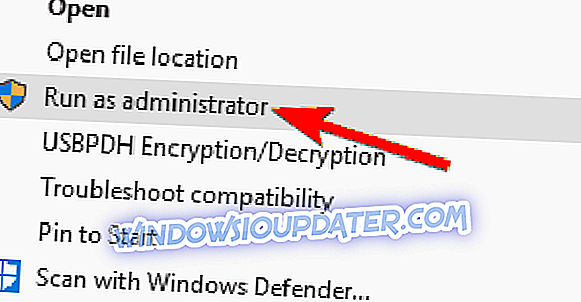
ऐसा करने के बाद LoL Patcher शुरू होना चाहिए और समस्या का समाधान हो जाएगा। यह एक स्थायी समाधान नहीं हो सकता है, लेकिन अगर RADS त्रुटि फिर से दिखाई देती है, तो इन चरणों को दोहराना सुनिश्चित करें।
समाधान 2 - अपनी अपवाद सूची में एलओएल जोड़ें
फ़ायरवॉल के साथ समस्याओं के कारण कभी-कभी RADS त्रुटि दिखाई दे सकती है। लीग ऑफ लीजेंड्स को आपके फ़ायरवॉल द्वारा इंटरनेट तक पहुँचने से अवरुद्ध किया जा सकता है, और यह इस समस्या को प्रकट कर सकता है। समस्या को ठीक करने के लिए, यह सलाह दी जाती है कि निम्नलिखित करके अपनी फ़ायरवॉल सेटिंग्स बदलें:
- खोज पर जाएं> Windows फ़ायरवॉल टाइप करें> किसी ऐप को अनुमति देने के लिए जाएं या विंडोज फ़ायरवॉल को गर्तित करें ।
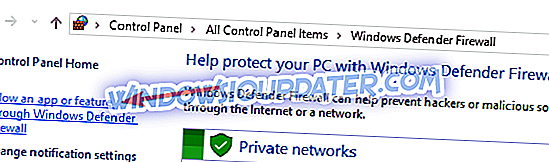
- Lol.launcher.exe को अपनी फ़ायरवॉल की अपवाद सूची में जोड़ें।
- खेल फिर से शुरू करें।
समाधान 3 - अपना DNS बदलें
आपकी DNS सेटिंग्स कभी-कभी RADS त्रुटि को लीग ऑफ लीजेंड में प्रदर्शित करने का कारण बन सकती हैं। हालाँकि, कई उपयोगकर्ताओं ने बताया कि उन्होंने Google के DNS पर स्विच करके समस्या को ठीक कर दिया है। यह काफी सरल है, और आप इन चरणों का पालन करके ऐसा कर सकते हैं:
- कंट्रोल पैनल> नेटवर्क और इंटरनेट> नेटवर्क और साझाकरण केंद्र> एडेप्टर सेटिंग्स बदलें (बाएं हाथ की ओर) पर जाएं ।
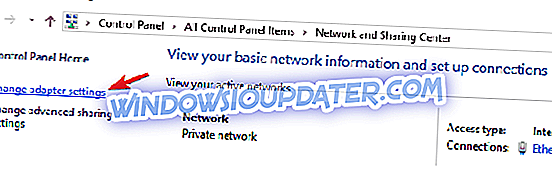
- अपने Wifi / ईथरनेट कनेक्शन पर राइट-क्लिक करें> गुण पर क्लिक करें।
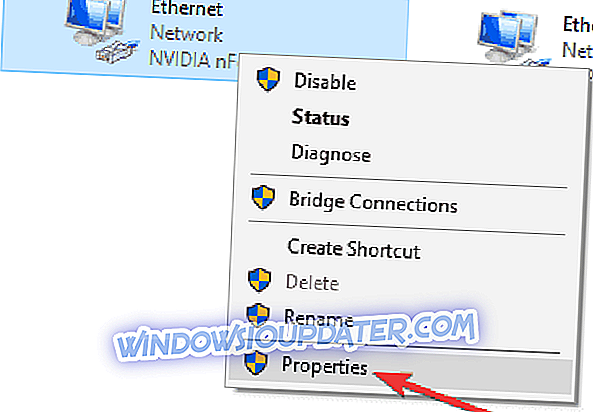
- इंटरनेट प्रोटोकॉल संस्करण 4 (टीसीपी / आईपीवी 4) का चयन करें> गुणों पर जाएं।
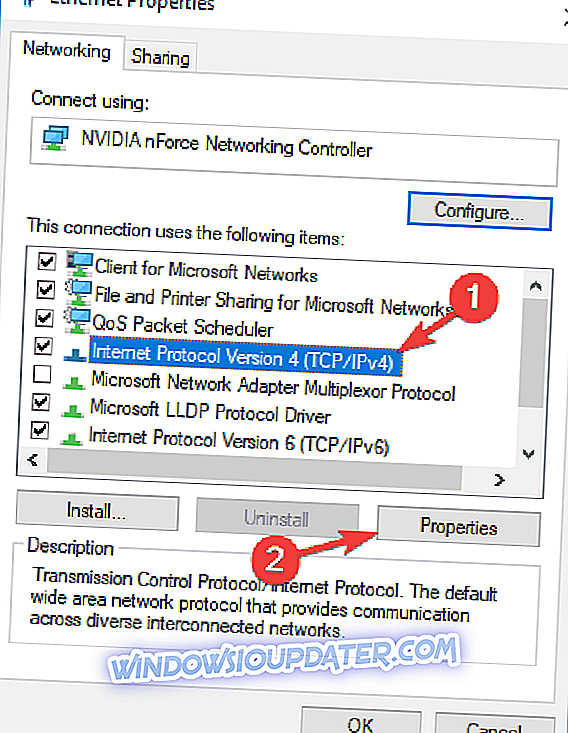
- निम्न DNS सर्वर पते विकल्प का उपयोग करें का चयन करें > पसंदीदा DNS सर्वर: 8.8.8.8, वैकल्पिक DNS सर्वर: 8.8.4.4 ।
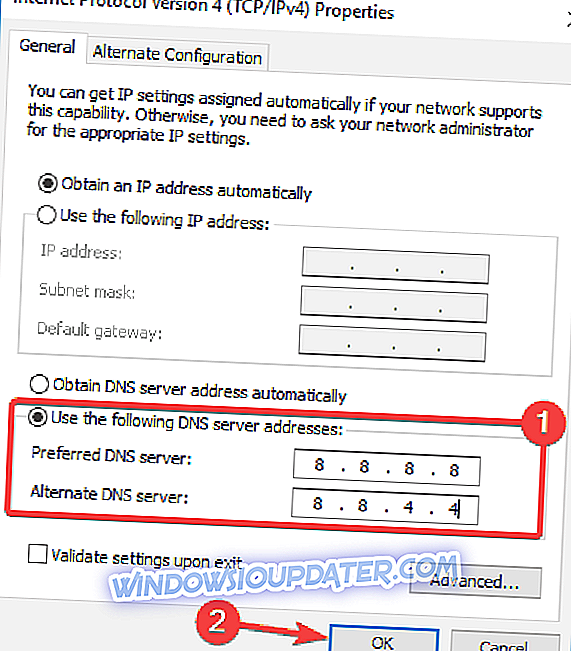
- ओके पर क्लिक करें> सबकुछ बंद करें> लीग ऑफ लीजेंड फिर से खोलें।
यदि आपको फिर से वही त्रुटि मिलती है, तो उसी चरणों का पालन करें, लेकिन "DNS सर्वर पते को स्वचालित रूप से प्राप्त करें" विकल्प का चयन करें।
समाधान 4 - Tweak फ़ाइल होस्ट करता है
कभी-कभी आपकी मेजबानों की फाइल में लीग ऑफ लीजेंड RADS त्रुटि दिखाई दे सकती है। समस्या को ठीक करने के लिए, यह आवश्यक है कि आप अपने होस्ट फ़ाइल में मैन्युअल रूप से बदलाव करें। हमें यह उल्लेख करना होगा कि यह एक सिस्टम फाइल है, इसलिए यह आपके पीसी द्वारा सुरक्षित है।
कई उपयोगकर्ताओं ने होस्ट फ़ाइल को संपादित करने का प्रयास करते हुए प्रवेश निषेध संदेश की सूचना दी, लेकिन हमने बताया कि हमारे पुराने लेखों में से एक में इस समस्या से कैसे बचा जाए, इसलिए इसे देखना सुनिश्चित करें। RADS त्रुटि को ठीक करने के लिए, आपको बस इन चरणों का पालन करके होस्ट फ़ाइल को संपादित करने की आवश्यकता है:
- पर जाएँ: C: \ Windows \ System32 \ ड्राइवर / आदि ।
- फ़ाइल होस्ट्स का पता लगाएँ> इसे नोटपैड के साथ खोलें> इस पंक्ति को नीचे तक जोड़ें: 67.69.196.42 l3cdn.riotgames.com > इसे सहेजें> गेम को फिर से लॉन्च करें।
समाधान 5 - System.cfg फ़ाइल बदलें
उपयोगकर्ताओं के अनुसार, आप लीग ऑफ लीजेंड RADS त्रुटि को ठीक करने में सक्षम हो सकते हैं। ऐसा करने के लिए, आपको बस इन चरणों का पालन करना होगा:
- C: \ Riot Games \ League of Legends \ RADS \ प्रणाली पर जाएं ।
- अब system.cfg फ़ाइल का पता लगाएं, इसे राइट-क्लिक करें और ओपन विथ> नोटपैड चुनें ।
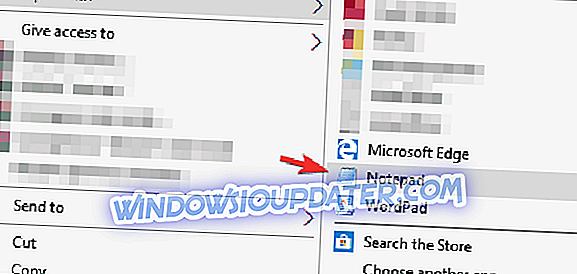
- एक आप फ़ाइल खोलें, सबकुछ हटा दें और निम्न पंक्तियाँ चिपकाएँ:
- DownloadPath = / रिलीज़ / लाइव
- DownloadURL = l3cdn.riotgames.com
- क्षेत्र = यूरोपीय संघ
- नोटपैड में परिवर्तन सहेजें।
ऐसा करने के बाद, फिर से पैचर चलाने की कोशिश करें और समस्या को हल किया जाना चाहिए।
समाधान 6 - अपने एंटीवायरस की जाँच करें
लीग ऑफ लीजेंड RADS त्रुटि का एक सामान्य कारण आपका एंटीवायरस या फ़ायरवॉल हो सकता है। यदि आप इस त्रुटि के कारण खेल शुरू नहीं कर सकते हैं, तो यह संभावना है कि एक तृतीय-पक्ष एंटीवायरस आपके खेल में हस्तक्षेप कर रहा है।
समस्या को ठीक करने के लिए, यह आपके एंटीवायरस सेटिंग्स की जाँच करने और आपके फ़ायरवॉल जैसी कुछ सुविधाओं को अक्षम करने का प्रयास करने की सलाह दी जाती है। यदि वह काम नहीं करता है, तो आपको अपने एंटीवायरस को पूरी तरह से अक्षम करना पड़ सकता है और अगर यह मदद करता है तो जांच लें।
सबसे खराब स्थिति में, आपको अपने एंटीवायरस को पूरी तरह से अनइंस्टॉल करना पड़ सकता है। यदि एंटीवायरस को अनइंस्टॉल करना समस्या को हल करता है, तो आपको तीसरे पक्ष के एंटीवायरस सॉफ़्टवेयर पर स्विच करने पर विचार करना चाहिए। बाजार में कई महान एंटीवायरस उपकरण हैं, लेकिन यदि आप एक ऐसे एंटीवायरस की तलाश कर रहे हैं जो आपके गेमिंग सत्रों में हस्तक्षेप नहीं करेगा, तो हम आपको बिटडेफ़ेंडर (वर्तमान में वर्ल्ड एनआर 1 एंटीवायरस) आज़माने का सुझाव देते हैं।
समाधान 7 - अपने मॉडेम को पुनरारंभ करें
उपयोगकर्ताओं के अनुसार, यह समस्या कभी-कभी आपके नेटवर्क कनेक्शन की समस्याओं के कारण दिखाई दे सकती है। इसे ठीक करने का सबसे आसान तरीका है कि आप अपने मॉडेम को पुनरारंभ करें। यह काफी सरल है, और आप इन चरणों का पालन करके ऐसा कर सकते हैं:
- इसे बंद करने के लिए अपने मॉडेम पर पावर बटन दबाएं।
- लगभग 30 सेकंड तक प्रतीक्षा करें। अब अपने मॉडेम को चालू करने के लिए पावर बटन को फिर से दबाएँ।
एक बार जब आपका मॉडेम बंद हो जाता है, तो नेटवर्क सेटिंग्स पुनः आरंभ हो जाएंगी और समस्या का समाधान हो जाना चाहिए।
यदि आप अपने मॉडेम को बंद नहीं करना चाहते हैं, तो आप ipconfig / flushdns कमांड का उपयोग करके देख सकते हैं। ऐसा करने के लिए, बस इन चरणों का पालन करें:
- Win + X मेनू खोलने के लिए विंडोज की + X दबाएं। अब मेनू से कमांड प्रॉम्प्ट (एडमिन) या पॉवर्सशेल (एडमिन) चुनें।
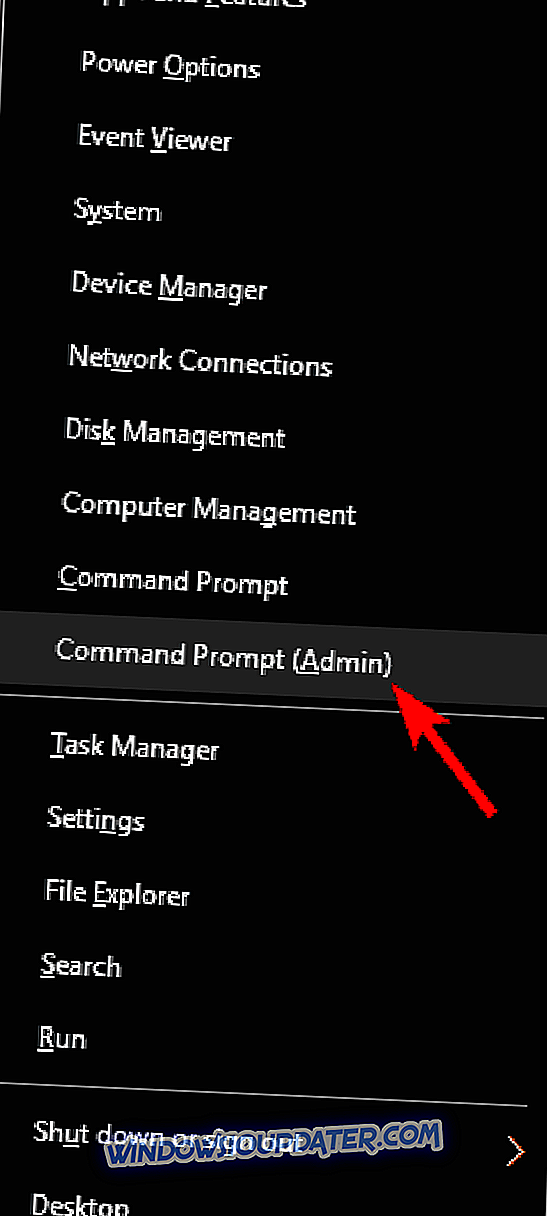
- जब कमांड प्रॉम्प्ट प्रारंभ होता है, तो ipconfig / flushdns कमांड चलाएं।
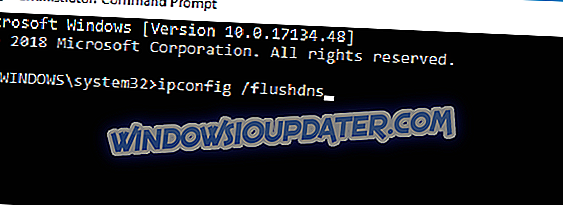
इस कमांड को चलाने के बाद, जांच लें कि क्या समस्या हल हो गई है। ध्यान रखें कि जब भी RADS त्रुटि दिखाई दे, आपको यह समाधान दोहराना पड़ सकता है।
समाधान 8 - CCleaner का उपयोग करें
कई उपयोगकर्ताओं ने बताया कि कुछ अस्थायी फ़ाइलों के कारण उन्हें RADS त्रुटि का सामना करना पड़ा। हालाँकि, वे उन फ़ाइलों को CCleaner के साथ हटाकर समस्या को हल करने में सफल रहे। यदि आप परिचित नहीं हैं, तो CCleaner एक सरल और शक्तिशाली उपकरण है जो आपके पीसी से पुरानी और अनावश्यक फ़ाइलों को हटा सकता है।
एक बार जब आप इन फ़ाइलों को हटा देते हैं, तो खेल को फिर से शुरू करने का प्रयास करें और जांचें कि क्या समस्या अभी भी है।
समाधान 9 - सभी RADS प्रक्रियाओं को रोकें
कभी-कभी आप पृष्ठभूमि में चल रहे RADS प्रक्रियाओं के कारण लीग ऑफ लीजेंड RADS त्रुटि का सामना कर सकते हैं। समस्या को ठीक करने के लिए, आपको सभी RADS प्रक्रियाओं को मैन्युअल रूप से बंद करने की आवश्यकता है। यह इतना कठिन नहीं है, और आप इन चरणों का पालन करके ऐसा कर सकते हैं:
- टास्क मैनेजर शुरू करने के लिए Ctrl + Shift + Esc दबाएँ ।
- एक बार टास्क मैनेजर शुरू होने के बाद, प्रोसेसेस टैब पर जाएं। अब किसी भी मूल प्रक्रिया का पता लगाएं, इसे राइट-क्लिक करें और मेनू से एंड टास्क चुनें।
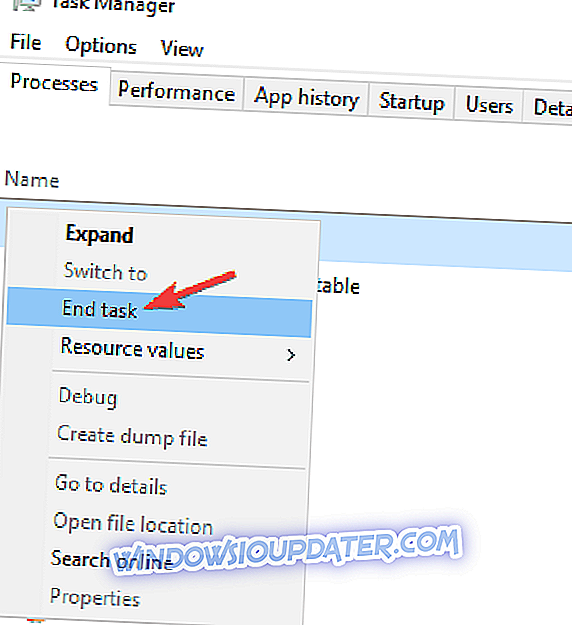
सभी आरएडीएस प्रक्रियाओं को समाप्त करने के बाद, खेल को फिर से शुरू करने का प्रयास करें।
समाधान 10 - खेल को पुनर्स्थापित करें
यदि RADS त्रुटि अभी भी दिखाई देती है, तो आपका एकमात्र विकल्प खेल को फिर से स्थापित करना हो सकता है। लीग ऑफ लीजेंड को हटाने के कई तरीके हैं, लेकिन सबसे अच्छा तरीका अनइंस्टालर सॉफ्टवेयर का उपयोग हो सकता है।
यदि आप परिचित नहीं हैं, तो अनइंस्टॉलर सॉफ्टवेयर एक विशेष एप्लिकेशन है जो आपके पीसी से किसी भी एप्लिकेशन को पूरी तरह से हटा सकता है। यदि आप अपने पीसी से एक निश्चित प्रोग्राम को पूरी तरह से अनइंस्टॉल करना चाहते हैं तो ये एप्लिकेशन बहुत बढ़िया हैं।
यदि आप अच्छे अनइंस्टालर सॉफ्टवेयर की तलाश कर रहे हैं, तो हमें IOBit अनइंस्टालर की सिफारिश करनी होगी। एक बार जब आप इस टूल का उपयोग करके गेम को हटा दें, तो इसे फिर से इंस्टॉल करें और समस्या को हल किया जाना चाहिए।
वहां आप जाते हैं, हम आशा करते हैं कि इन समाधानों में से एक ने आपको आरएडीएस त्रुटियों से छुटकारा पाने और एलओएल लॉन्च करने में मदद की। यदि आप इस समस्या को ठीक करने के लिए अन्य समाधानों में आए हैं, तो आप नीचे टिप्पणी अनुभाग में समस्या निवारण चरणों को सूचीबद्ध कर सकते हैं।